Tus AirPods están relucientes, nuevos y completamente cargados: ahora, ¿cómo empiezas a usarlos? Nuestra guía completa sobre cómo emparejar AirPods o AirPods Pro con tu iPhone es exactamente lo que necesitas para comenzar y dominar estos auriculares inteligentes desde el principio. Esto es lo que debe hacer.
Contenido
- Paso 1: prepárese para la configuración
- Paso 2: comience a emparejar
- Paso 3: toma las decisiones de emparejamiento necesarias
- Paso 4: prueba tus AirPods
- Paso 5: prueba los comandos de Siri
- Paso 6: personaliza tus toques dobles o mantén presionado
Paso 1: prepárese para la configuración
Un par de pasos antes de comenzar harán que el proceso de emparejamiento sea mucho más fácil. Primero, dirígete a tu iPhone Ajustes y asegúrese de que se hayan instalado todas las actualizaciones disponibles. Las actualizaciones faltantes podrían causar problemas con el proceso de emparejamiento.
Vídeos recomendados
En segundo lugar, asegúrese de estar iniciado sesión en iCloud en tu iPhone dirigiéndote a
Ajustes, seleccionando su nombre en la parte superior y seleccionando iCloud. Si has iniciado sesión con iCloud, tus AirPods se emparejarán automáticamente con todos tus demás dispositivos con tu ID de Apple, por lo que solo tendrás que hacer esto una vez.
Paso 2: comience a emparejar

Asegúrate de que tus AirPods estén en su estuche. Desbloquea tu iPhone para que puedas ver la pantalla de inicio y abre la funda de tu AirPod cerca de tu teléfono para comenzar. Tu iPhone detectará un nuevo par de AirPods y te preguntará si quieres comenzar a emparejarlos. Seleccionar Conectar empezar.
Paso 3: toma las decisiones de emparejamiento necesarias
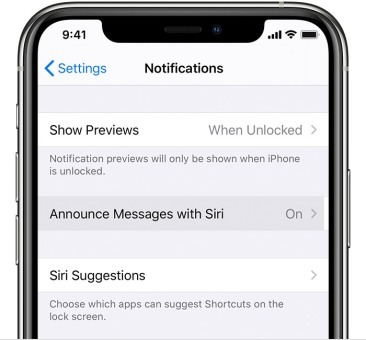
El emparejamiento suele ser un proceso rápido, pero a veces necesitarás seleccionar algunas opciones más en la configuración. Si aún no has configurado tus comandos de voz "Hey Siri", Apple te pedirá que configures Siri para que tus AirPods puedan usar el asistente de voz. Para los AirPods más nuevos, Apple también le preguntará si desea permitir que Siri lea los mensajes de su iPhone automáticamente.
Si tienes AirPods Pro, esta configuración será un poco más larga porque hablará de funciones adicionales. También puede sugerir realizar la prueba de la punta del oído para un ajuste adecuado.
Cuando termine, vuelva a verificar para asegurarse de que sus AirPods tengan el nombre deseado. Puedes cambiar el nombre en cualquier momento yendo a Configuración >Bluetoothy selecciona la “i” azul junto a tus AirPods conectados.
Paso 4: prueba tus AirPods

Cuando tus AirPods estén emparejados, puedes sacarlos del estuche y colocarlos en tus oídos. Tus AirPods deberían emitir un pitido bajo para informarte que se han conectado a tu iPhone cercano y están listos para funcionar. Intente reproducir una canción o un video en su iPhone y pruebe cómo suenan.
A pesar de ser minimalistas, los AirPods tienen una serie de opciones de control integradas que deberías empezar a practicar. Comience tocando dos veces un AirPod: esto debería comenzar a reproducir una pista o avanzar cuando se reproduce una pista. Ya estás jugando (si activa Siri de forma predeterminada, no te preocupes, te mostraremos cómo cambiar esto). abajo). Acostúmbrate a esta función de doble toque y a cómo iniciarla.
 Sin embargo, los AirPods Pro tienen un conjunto diferente de controles que debes aprender. Cada auricular tiene un sensor de fuerza en el vástago, indicado por una pequeña muesca. Practica sentir el vástago Pro para encontrar dónde está esta muesca y, cuando estés listo, presiónalo una vez para comenzar a reproducir audio. Presiónelo nuevamente y debería poder pausar su contenido.
Sin embargo, los AirPods Pro tienen un conjunto diferente de controles que debes aprender. Cada auricular tiene un sensor de fuerza en el vástago, indicado por una pequeña muesca. Practica sentir el vástago Pro para encontrar dónde está esta muesca y, cuando estés listo, presiónalo una vez para comenzar a reproducir audio. Presiónelo nuevamente y debería poder pausar su contenido.
Pero hay más. Al presionar dos veces el sensor AirPods Pro, se avanzará a la siguiente pista, mientras que al presionarlo tres veces se retrocederá una pista. Finalmente, intente presionar y mantener presionado brevemente el sensor de fuerza, que cambiará entre Cancelación activa de ruido, modo Transparencia (que permite filtrar ruidos externos) y modo Apagado. Puede que sea necesario un poco de tiempo para acostumbrarse a esto, por lo que es importante practicar los movimientos cuando utilice sus AirPods Pro por primera vez.
Paso 5: prueba los comandos de Siri

Tus AirPods también incluyen un pequeño micrófono que puede registrarse cuando dices "Hola Siri", lo que te permite darle a Siri un variedad de comandos de voz para controlar la reproducción.
Pruebe esto ahora con sus AirPods puestos diciendo: "Hola Siri, baja el volumen". Esto debería bajar el volumen unos cuantos niveles sin que tengas que tocar el teléfono en absoluto. Siri también puede subir el volumen y realizar una variedad de otros comandos útiles. Quizás quieras probar cosas como:
- "Oye, Siri, pausa la música".
- "Oye, Siri, pasa a la siguiente canción".
- "Oye, Siri, reproduce mi lista de reproducción Favoritos". (También puedes intentar nombrar una lista de reproducción específica).
- "Oye, Siri, ¿cómo está la batería de mis AirPods?"
Siri también puede responder a comandos más genéricos que no están relacionados con la reproducción, e incluso proporcionar direcciones desde Apple Maps si estás corriendo, por ejemplo. Si solo tienes un AirPod, automáticamente se convertirá en el que escucha los comandos de Siri, por lo que seguirán funcionando.
La excepción a esta regla es si tienes un par de AirPods de primera generación más antiguos, que no puedo activarse con un comando de voz "Hey Siri". Aquí es donde tocar dos veces se vuelve aún más útil, así que repasemos las opciones de personalización.
Paso 6: personaliza tus toques dobles o mantén presionado
Tus AirPods también tienen opciones de personalización útiles, por lo que puedes cambiar los controles según cómo los uses.
AirPods de primera y segunda generación
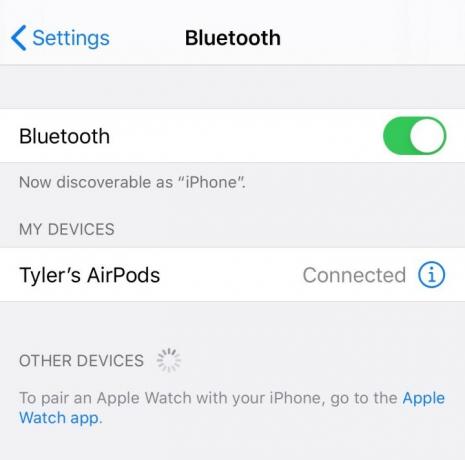
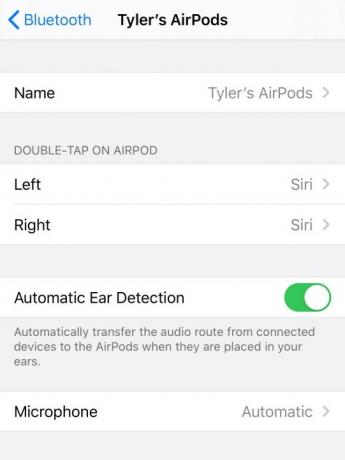
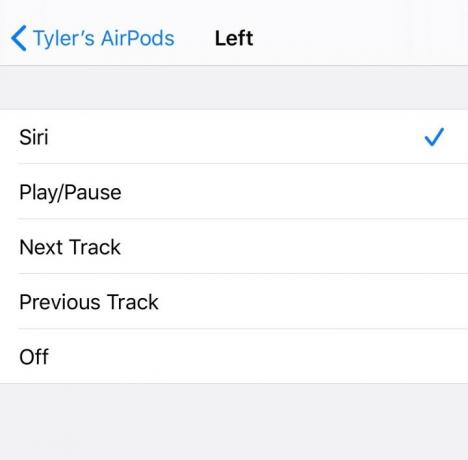
Para los AirPods de primera y segunda generación, puedes personalizar la opción de doble toque. Para comenzar, dirígete a Ajustes en tu iPhone y ve a Bluetooth. Busque sus AirPods en la configuración de Bluetooth y asegúrese de que estén conectados; si no están conectados, abra el estuche de su AirPod y seleccione sus AirPods en la sección Bluetooth para conectarse. Ahora presiona el ícono azul “i” para ingresar a la configuración de tu AirPod.
Ahora busca la sección que dice Toca dos veces el Airpod. Verá opciones para los AirPods derecho e izquierdo, y cuál es el control predeterminado actual. Seleccione derecha o izquierda y podrá cambiar esto a cualquiera de varios comandos diferentes, incluido Siguiente pista, Reproducir pausar, y Pista anterior. Ajusta cada auricular según lo que prefieras.
AirPods Pro

También puedes personalizar los AirPods Pro, pero solo con la opción de mantener presionado. Siga las mismas instrucciones yendo a la configuración de sus AirPods en Bluetooth, pero esta vez busca la sección que dice Mantenga presionados los AirPods. Volverá a tener opciones para los auriculares izquierdo y derecho, incluida la posibilidad de cambiar un auricular a una activación manual de Siri. Ajuste según sea necesario.
Ahora estás listo para usa tus airpods ¡en el mundo real! Diviértete y recuerda que si pierdes un AirPod, La aplicación Find My de Apple puede ayudarte a localizarlo de nuevo, ¡pero solo mientras tenga batería!
Recomendaciones de los editores
- Las mejores ofertas de Apple: ahorre en AirPods, iPads, MacBooks y más
- Guía del usuario de Mac: consejos y trucos para tu Mac, MacBook Air, MacBook Pro o iMac
- Se espera que el evento de Apple del 18 de octubre incluya M1X MacBook, AirPods 3 y más
- Cómo transferir fotos desde un iPhone a una computadora
- Cómo emparejar Apple AirPods con una PC con Windows
Mejora tu estilo de vidaDigital Trends ayuda a los lectores a mantenerse al tanto del vertiginoso mundo de la tecnología con las últimas noticias, reseñas divertidas de productos, editoriales interesantes y adelantos únicos.




